win7如何更改语言为中文-win7更改语言为中文的教程?
有的朋友安装系统的时候可能不小心设置成英文,结果所有的界面都变成英文,看都看不懂。事实上,我们可以在控制面板上设置语言,把语言改成中文,下面一起来看看如何改变。
win7如何更改语言为中文
1、首先点击屏幕左下角的按钮,然后选择“Control Panel”

2、找到“Clock,Language,and Region”下的“Change dispaly language”
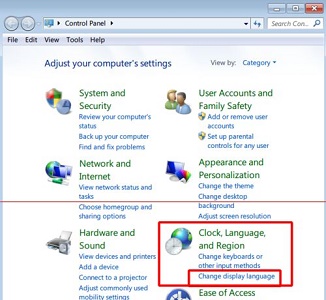
3、点击下方“English”就可以在下拉菜单中选择简体中文了。
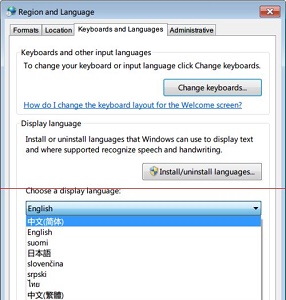
4、确定之后点击“Log off now”注销并重启电脑。
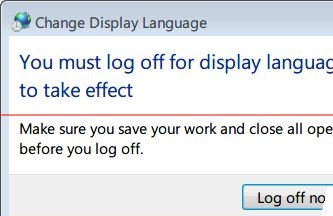
5、回来之后我们就可以看到语言更改为中文了。
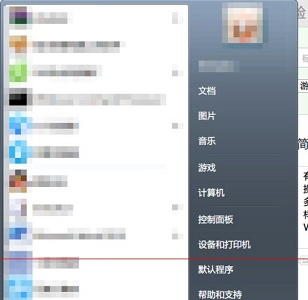
以上就是win7更改语言为中文的教程了,不小心使用了其他语言的朋友也可以用类似的方法更改语言。
英文版Win7系统怎么换成中文的
1、首先打开控制面板,如图所示。
2、完成以上步骤后,点击更新服务,如图所示。
3、现在需要保持联网,点击Check for updates,如图所示。
4、在弹出的界面中选中一个中文语言包Install updates ,如图所示。
5、现在返回控制面板,点击Region and Language,如图所示。
6、现在将所有的相关设置,都改成中文有关就行了。
win7如何设置显示中文?
方法如下
1、打开电脑,点击界面左下角的【开始菜单】图标。
2、点击开始菜单界面左侧的【设置】选项。
3、接着点击【时间和语言】设置项。
4、再点击左侧菜单中的【区域和语言】选项。
5、在区域和语言设置界面中,将Windows显示语言设置为【中文】即可。
win7系统如何设置,系统语言为中文语言
1、打开【开始菜单】进入【Settings】。
2、选择左下方的【Time and language】。
3、选择【Region and language】。
4、点击【Add a language】下载中文语言包(如果已有中文语言包,直接打开语言包即可。)。
5、选择中文语言包并下载。
6、选择中文语言包点击【Set as primary】。
7、重启电脑。
8、系统语言修改成功,已显示成中文。
